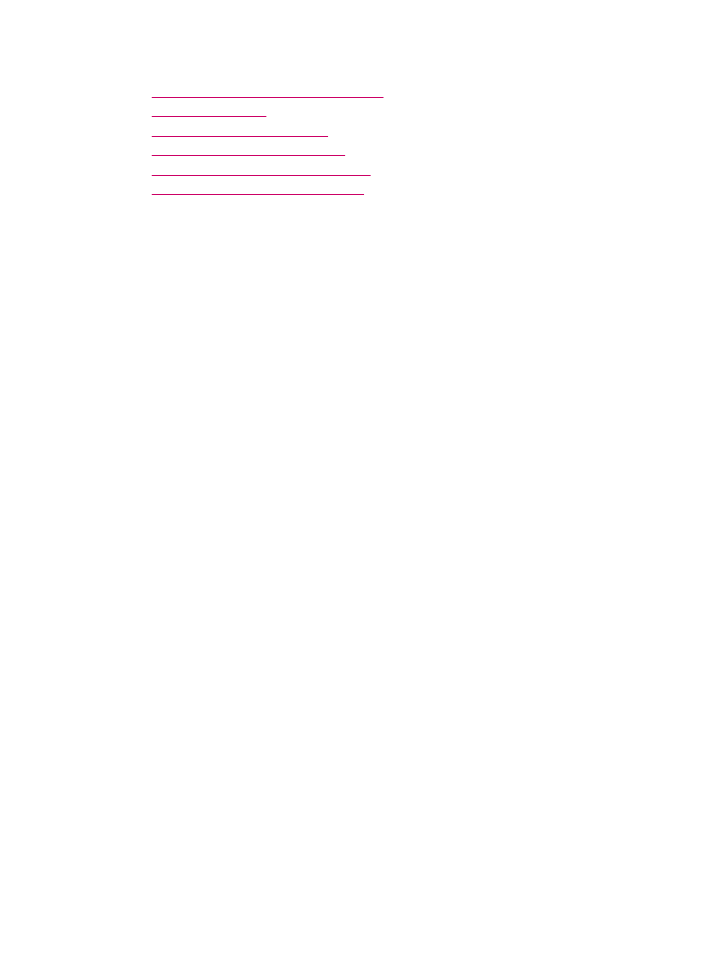
Legge til et nytt mål for lagring av bilde
Med programvaren du installerte sammen med HP All-in-One, kan du legge til nye
programmer i listen over mulige mål for skanninger. Når du legger til et program, vises
det i listen der du velger program som skannemål i HP Scan Pro-vinduet. Du kan legge
til ulike typer nye programmer, for eksempel programvare for fotoredigering, e-post og
OCR.
Legge til et nytt program på listen over bilderedigerings- eller e-postmål
1.
På oppgavelinjen i HP Photosmart Studio klikker du på Devices (Enheter).
Vinduet HP Device Manager åpnes.
2.
Fra lokalmenyen Devices (Enheter) velger du HP All-in-One.
3.
Fra lokalmenyen Information and Settings (Informasjon og innstillinger) velger
du Scan Preferences (Skanneinnstillinger).
Dialogboksen HP ScanTo Destination (HP Skanning til mål) åpnes.
4.
Klikk på New (Ny).
Dialogboksen Create Scan Destination (Opprett skannemål) åpnes.
5.
Velg Picture Editing Application (Bilderedigeringsprogram) eller Email
Application (E-postprogram).
6.
Klikk på Next (Neste).
7.
Skriv inn et navn for skannemålet.
8.
Velg programmet fra listen, eller klikk på Browse (Bla gjennom) og søk etter
programmet.
9.
Velg dokumentformatet fra hurtigmenyen.
10.
Klikk på Finish (Fullfør).
Slik legger du til et nytt program på tekst-/OCR-mållisten
1.
Velg HP Device Manager fra Dokk.
Vinduet HP Device Manager åpnes.
2.
Fra lokalmenyen Devices (Enheter) velger du HP All-in-One.
3.
Fra lokalmenyen Information and Settings (Informasjon og innstillinger) velger
du Scan Preferences (Skanneinnstillinger).
Dialogboksen HP ScanTo Destination (HP Skanning til mål) åpnes.
4.
Klikk på New (Ny).
Dialogboksen Create Scan Destination (Opprett skannemål) åpnes.
5.
Velg Text Editing/OCR Application (Tekstredigerings-/OCR-program).
6.
Klikk på Next (Neste).
Endre standard skanneinnstillinger
89
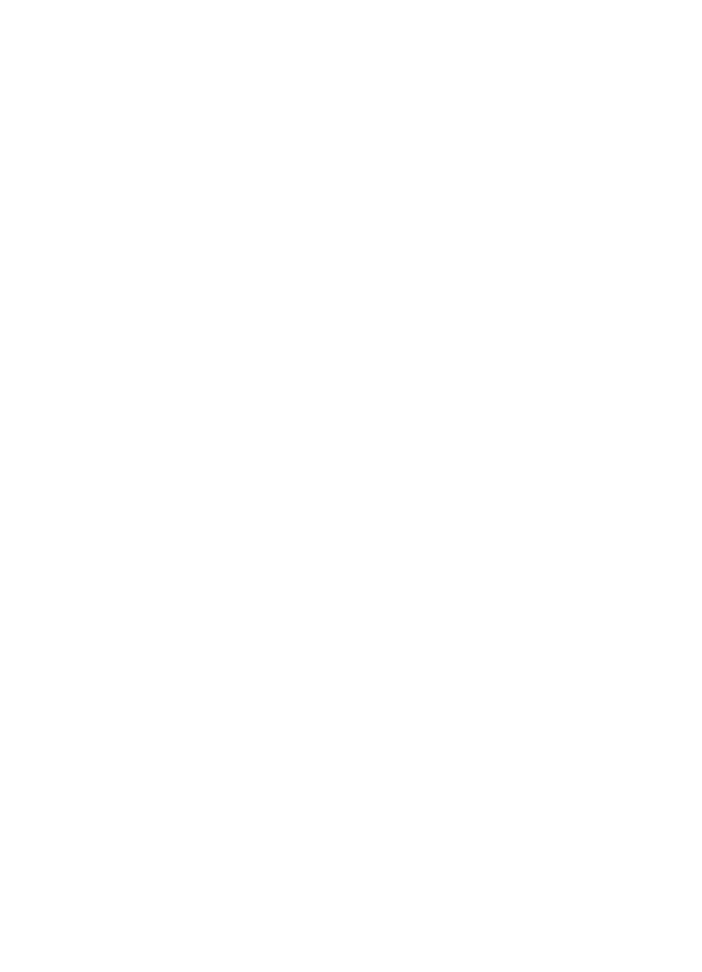
7.
Skriv inn et navn for skannemålet.
8.
Velg programmet på listen, eller klikk på Browse (Bla gjennom) og søk etter
programmet.
Automatic mode (Automatisk modus) er som standard merket av. I denne modusen
konverterer Readiris OCR-programvaren automatisk bildet til tekst, som sendes til et
tekstredigeringsprogram der du kan redigere teksten og lagre den. Oppsettet og
formateringen i originalen beholdes så langt det er mulig i
tekstredigeringsprogrammet.
Hvis Automatic mode (Automatisk modus) ikke er merket av, forblir det skannede
resultatet i Readiris OCR-vinduet, der du kan endre det før du konverterer eller sender
det.
9.
(Valgfritt) Opphev merkingen av Automatic mode (Automatisk modus) hvis du vil
endre det skannede dokumentet i Readiris OCR-programvaren før du konverterer
det til tekst eller sender det til tekstredigeringsprogrammet.
10.
Klikk på Finish (Fullfør).